안녕하세요. 오늘은 백신 소프트웨어에서 발생할 수 있는 예외설정 오류와 그 해결 방법에 대해 알아보도록 하겠습니다. 최근 사용자들 사이에서 백신 소프트웨어가 특정 프로그램이나 파일을 차단하여 문제가 발생하는 경우가 많습니다. 이 문제는 특히 게임이나 특정 애플리케이션을 사용하려 할 때 자주 일어나는 일입니다. 그렇다면, 어떻게 이 문제를 해결할 수 있을까요?
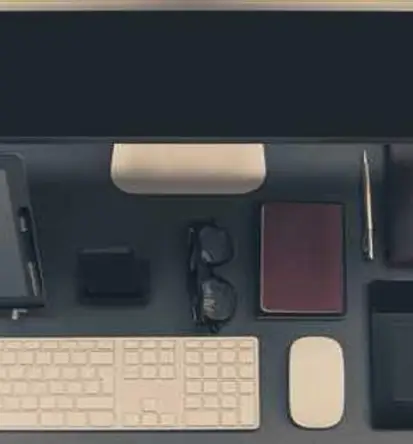
백신 소프트웨어의 예외설정 이해하기
백신 소프트웨어는 사용자의 시스템을 보호하기 위해 설계된 프로그램입니다. 그러나 때때로 이 소프트웨어는 정상적인 파일이나 프로그램을 악성코드로 오인식하여 차단하는 경우가 있습니다. 이럴 때는 예외설정을 통해 해당 프로그램이나 파일을 허용할 수 있습니다. 예외설정은 간단한 절차로 이루어지며, 아래 단계를 통해 진행할 수 있습니다.
백신 예외설정 방법
- 1단계: 백신 소프트웨어를 실행합니다.
- 2단계: 설정 또는 옵션 메뉴로 들어갑니다.
- 3단계: ‘예외’ 또는 ‘허용’ 항목을 찾아 클릭합니다.
- 4단계: 차단된 프로그램이나 파일의 경로를 추가합니다.
- 5단계: 설정을 저장하고 백신 소프트웨어를 재시작합니다.
이 과정을 통해 백신이 더 이상 해당 파일이나 프로그램을 차단하지 않게 됩니다.
문제가 지속될 경우
예외설정을 했음에도 불구하고 여전히 문제가 발생한다면, 다른 원인이 있을 수 있습니다. 예를 들어, 방화벽 설정이 문제를 일으킬 수 있습니다. 방화벽은 네트워크 연결을 관리하며, 일부 프로그램의 정상적인 작동을 방해할 수 있습니다. 이럴 경우 방화벽 설정도 확인해보셔야 합니다. 아래는 방화벽 설정을 확인하는 방법입니다.
방화벽 설정 확인하기
- 1단계: ‘제어판’을 열고 ‘시스템 및 보안’을 클릭합니다.
- 2단계: ‘Windows Defender 방화벽’을 선택합니다.
- 3단계: ‘앱 또는 기능을 Windows Defender 방화벽을 통해 허용’을 클릭합니다.
- 4단계: 차단된 앱 목록에서 허용할 앱을 선택합니다.
이렇게 설정하여 방화벽이 특정 프로그램을 차단하지 않도록 할 수 있습니다.
다른 고려사항
백신 예외설정이나 방화벽 설정 외에도 몇 가지 다른 문제가 있을 수 있습니다. 예를 들어, 백신 소프트웨어의 업데이트가 필요하거나, 특정 파일이 손상되어 있을 수 있습니다. 이 경우 다음과 같은 조치가 필요합니다:
- 백신 소프트웨어 업데이트: 최신 버전으로 업데이트하여 성능과 보안성을 향상시킵니다.
- 시스템 파일 검사: 손상된 파일이 있는지 확인하고 복구합니다. Windows에서는 ‘sfc /scannow’ 명령어를 사용하여 손상된 시스템 파일을 검사할 수 있습니다.
- 드라이버 업데이트: outdated or incompatible drivers may also lead to issues. Device Manager can be used to update drivers easily.
이 외에도 프로그램을 새로 설치하거나 재설치하는 방법도 고려해볼 수 있습니다.

마무리
이처럼 백신 소프트웨어에서 발생하는 예외설정 오류는 다양한 원인으로 발생할 수 있으며, 이를 해결하기 위해서는 여러 가지 방법을 시도해야 합니다. 백신 소프트웨어를 통한 보호는 매우 중요하지만, 때때로 정상적인 프로그램의 실행을 방해할 수 있습니다. 이러한 문제들을 잘 해결하여 쾌적한 컴퓨터 사용 환경을 유지하시기 바랍니다. 문제가 발생할 경우 위의 방법들을 참조하셔서 순차적으로 점검해 보시길 권장드립니다.
자주 찾는 질문 Q&A
백신 소프트웨어에서 특정 프로그램이 차단되는 이유는 무엇인가요?
백신 프로그램은 시스템을 안전하게 보호하기 위해 설계된 도구입니다. 하지만 정상적인 애플리케이션이나 파일을 잘못 인식하여 차단하는 경우가 발생할 수 있습니다.
예외설정을 적용했는데도 여전히 문제가 발생하는 이유는 무엇인가요?
예외설정을 했음에도 불구하고 문제가 계속 발생한다면 방화벽 설정이나 드라이버 이슈 등 다른 원인이 있을 수 있습니다. 이럴 경우 추가적인 설정 점검이 필요합니다.